Wat is HEIF-afbeelding en hoe converteert u deze naar andere afbeeldingsindelingen om te openen
Afbeeldingen worden opgeslagen vanuit JPEG als het standaard afbeeldingsformaat, dat door de meeste apparaten wordt gebruikt om afbeeldingen op te slaan. Maar in 2017 lanceerde Apple een conferentie om HEIF-afbeeldingen te introduceren als foto-opname en -opslag in al zijn producten. HEIF-afbeelding wint nu het vertrouwen van mensen met betrekking tot het opslaan van foto's. Maar wat is een HEIF-afbeelding en hoe deze te openen zonder Apple-producten? Dit bericht geeft je de perfecte antwoorden.
Gidslijst
Wat is HEIF-afbeelding Hoe HEIF-afbeelding te openen HEIF-afbeelding converteren Veelgestelde vragen over HEIF ImageWat is HEIF-afbeelding?
Hoewel we weten dat Apple graag zijn eigen mediaformaten heeft, is HEIF ontwikkeld door de Moving Picture Experts Group (MPEG). In plaats van een indeling is de HEIF-afbeelding een container die flexibel genoeg is om meerdere foto's, audio, metadata, miniaturen en diepte-informatie op te slaan. Het claimt een twee-op-één verhoogde compressie ten opzichte van JPEG met dezelfde kwaliteitsniveaus.
Het heeft vaak de bestandsextensie .heic en heeft de specificatie van High Efficiency Video Codec of HEVC. Interessant is dat Apple stilstaande beelden gebruikt die zijn gecomprimeerd met H.265-codec in HEVC. Er is dus een gecodeerd opslagsysteem voor intra-afbeeldingen en HEVC-gecodeerde videobeeldsequenties met toegepaste intervoorspelling.
Omdat het een modern compressieschema gebruikt, is HEIF een verbetering ten opzichte van JPEG. Hiermee kan een afbeeldingsbestand dezelfde gegevens behouden en opslaan als JPEG, maar is de bestandsgrootte kleiner. Dus zelfs als u een hoogwaardige camera gebruikt om foto's met meer details vast te leggen, kan HEIF de gegevens probleemloos opslaan. Bovendien ondersteunt het snellere bestandsoverdracht naar online services en kan het opslagruimte besparen vanwege kleinere bestandsgroottes. Een goed voorbeeld is het sneller uploaden van HEIF-foto's naar de iCloud-fotobibliotheek.
HEIF-afbeeldingen zijn zo ingesteld dat ze sneller worden gecodeerd en gedecodeerd dan JPEG's, zonder het verwerkingssysteem onnodig te overbelasten of de batterij leeg te maken. Een ander uitstekend kenmerk van HEIF is dat je foto's kunt bewerken met verbazingwekkende details. Het ondersteunt tot 16 bits kleurdiepten, legt een groter dynamisch bereik vast en registreert meer hooglichten en schaduwen voor ongelooflijke details. In tegenstelling tot JPEG is de HEIF-afbeelding ingesteld om het probleem van strepen in foto's door compressie op te lossen.
Hoe HEIF-afbeelding openen?
Sinds de lancering in 2017 wordt HEIF-image ondersteund door macOS High Sierra, iOS 11 en latere versies. U kunt het bestand openen met Apple Preview, Apple Live Photos en iOS Photos. Afgezien van de Apple-producten, kunt u ook HEIF-afbeeldingen openen in Windows 10 met de 1803-versie en later. U moet echter HEVC-video-extensies installeren vanuit de Microsoft Store. Als u HEIF wilt openen met Windows Explorer en Windows Photo Viewer, kunt u de CopyTrans HEIC installeren om HEIF-afbeeldingen als JPEG's te openen.
Dat gezegd hebbende, lijkt het erop dat gewone draagbare apparaten HEIF niet rechtstreeks ondersteunen, zelfs niet met de extensies of tools om een afbeelding te openen. De hier genoemde tools kunnen ook geen HEIF-afbeelding in de container openen, maar ze moeten de foto's naar JPEG converteren. Je kunt iPhone en iPad dankbaar zijn omdat je HEIF-afbeeldingen via e-mail kunt overzetten en ze zullen de bestanden automatisch converteren naar JPEG voor apparaatcompatibiliteit.
HEIF-afbeelding converteren
Als u meer leert over HEIF-afbeeldingen, krijgt u het idee dat het nog steeds niet acceptabel is voor de meeste apparaten zoals Windows en Android. Zelfs als er tools zijn om HEIF-afbeeldingen te openen, kunnen sommige gegevens tijdens het proces verloren gaan. Dus de beste manier om dit te doen is door een converter zoals AnyRec Gratis HEIC-converter online. Het is een gratis online converter die is bedoeld voor het converteren van HEIF naar JPEG zonder al te veel kwaliteitsverlies. U hoeft zich niet aan te melden of een opstartprogramma te installeren om de site te bedienen, en u kunt bestanden direct converteren!
Functies:
◆ Converteer HEIF of HEIC snel naar JPEG-afbeeldingen zonder de originele kwaliteit te verliezen.
◆ Ondersteuning van batchconversies tot 10 foto's per dag met 50x verwerkingssnelheid.
◆ Gebruikers toestaan foto's met een maximale bestandsgrootte van 5 MB te importeren om ze naar JPEG-indeling te converteren.
◆ Help om HEIF-bestanden te openen in Android of Windows OS in de beste beeldkwaliteit.
Hoe HEIF naar JPEG te converteren met AnyRec Gratis HEIC Converter Online:
Stap 1.Op bezoek komen AnyRec Gratis HEIC-converter online om HEIF naar JPEG te converteren. Klik op de knop "HEIC/HEIF-bestanden toevoegen" om het bestand vanuit uw map te uploaden. Klik op de knop "Foto uploaden" om nog een bestand toe te voegen en een batchconversie te maken.
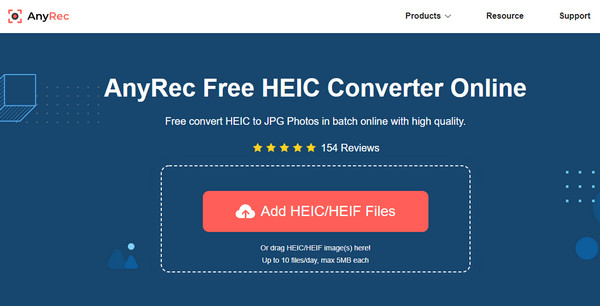
Stap 2.Zodra de foto's succesvol zijn geüpload, start de online tool automatisch het conversieproces. Zodra het woord Converteren verschijnt, betekent dit dat de conversie binnen een seconde zal worden uitgevoerd.
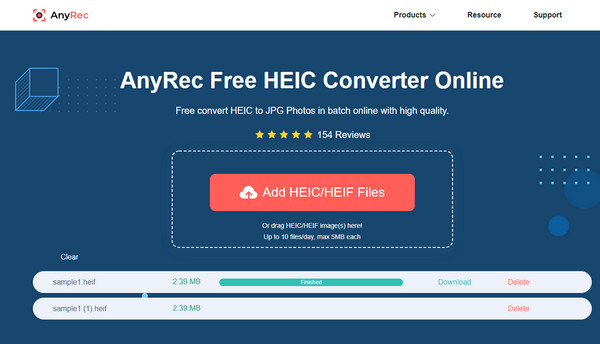
Stap 3.Ten slotte zijn de foto's klaar om op uw apparaat te worden opgeslagen zodra u het voltooide woord ziet. Klik op de knop "Downloaden" om ze op uw apparaat op te slaan. U kunt de bestanden nu openen zonder dat u software van derden nodig heeft
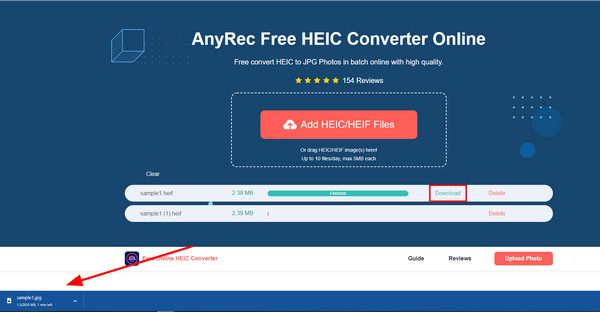
Verder lezen
Veelgestelde vragen over HEIF Image
-
Kan ik HEIF-afbeeldingen uploaden naar internet?
Vanaf nu ondersteunt geen enkele webpagina of browser HEIF of HEIC als native formaat. De enige plaats waar u HEIF-bestanden kunt openen of overzetten, is via iOS 11 of macOS High Sierra. Om de bestanden met succes te uploaden, moet u ze converteren naar JPEG's. Het zorgt ervoor dat de overdrachtsprocedure soepel verloopt zonder onderbrekingen. De aanbevolen converter om te gebruiken is AnyRec Gratis HEIC-converter online, omdat het batchconversie en een sneller conversieproces ondersteunt.
-
Hoe HEIF converteren met de Foto's-app?
Met de Foto's-app kun je HEIF naar JPEG converteren op Mac of iPhone. Eerst moet u HEIC-afbeeldingen overzetten naar uw Foto's-bibliotheek. Sleep eenvoudig foto's en zet ze neer, en de app converteert ze automatisch naar JPEG's. Het geeft u controle over kleur, kwaliteit, profiel, beeldverbeteringen, en meer. Het converteren van foto's met de app Foto's is echter een langzamer proces en het kan even duren voordat het is voltooid.
-
Hoe verander ik foto's naar HEIF-formaat in de instellingen?
De enige iPhone waarop je het afbeeldingsformaat kunt wijzigen, is iPhone 11 naar latere versies. Open de Instellingen app en tik op de Camera knop. Tik onder de optie Formaten op de Meest compatibel knop en kies het HEIF- of HEVC-formaat. Deze wijzigingen zorgen voor de beste foto- en videokwaliteit als u de ingebouwde camera gebruikt.
Conclusie
Het HEIF-beeldformaat kan enorme gegevens opslaan, maar is de helft van de JPEG-bestandsgrootte. Het wordt echter nog steeds niet ondersteund door veel apparaten en programma's, waardoor het onmogelijk is om te delen, te bewerken of te openen voor draagbare apparaten. Gelukkig, AnyRec Gratis HEIC-converter online kan u helpen HEIF-bestanden kosteloos te converteren. De online tool is toegankelijk voor elke browser en is uitstekend geschikt voor batchconversie. Probeer vandaag nog de beste online HEIC-converter!
 Ultieme technieken om foto's groter te maken op Windows/Mac/Android/iPhone
Ultieme technieken om foto's groter te maken op Windows/Mac/Android/iPhone